Comment se débarrasser de la boîte d'options Coller dans Outlook 2013

Nous vous avons déjà montré comment se débarrasser de la boîte "Options de collage" qui s'affiche lorsque vous collez du texte dans Word, Excel, ou PowerPoint. Vous pouvez faire la même chose dans Outlook, mais la procédure est légèrement différente.
Pour vous débarrasser de la boîte "Options de collage" dans Outlook, cliquez sur l'onglet "Fichier" de la fenêtre principale d'Outlook.
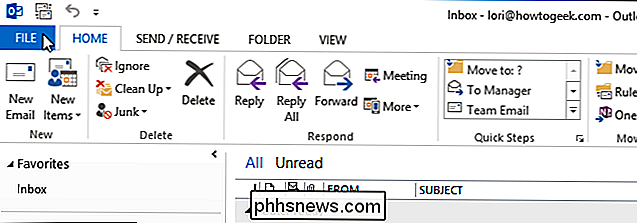
NOTE: Vous pouvez cliquez également sur l'onglet "Fichier" du ruban dans la fenêtre "Message"
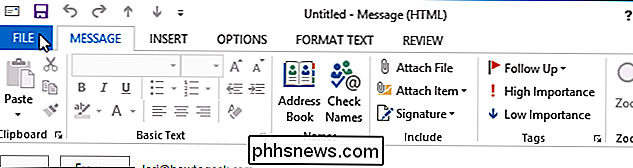
Cliquez sur "Options" dans la liste des éléments à gauche, que vous ayez accédé à l'onglet "Fichier" de la fenêtre principale Outlook ou à Message "window.
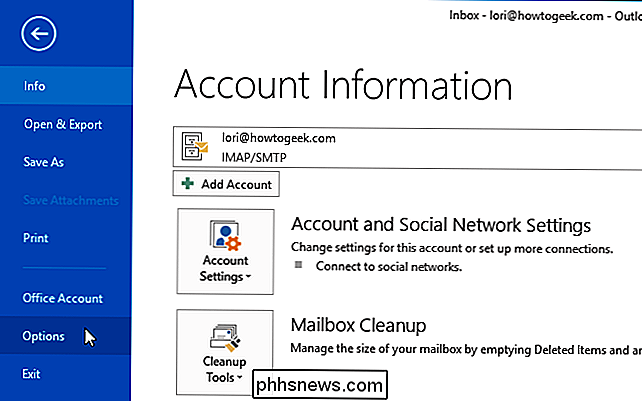
Dans la boîte de dialogue" Options Outlook ", cliquez sur" Mail "dans la liste des éléments à gauche
NOTE: Si vous avez ouvert la boîte de dialogue" Options Outlook "dans la fenêtre" Message " , l'écran "Courrier" devrait déjà être actif
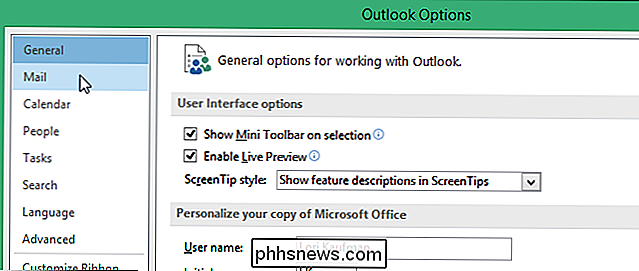
Sur le côté droit de la section "Composer les messages", cliquez sur le bouton "Options de l'éditeur"
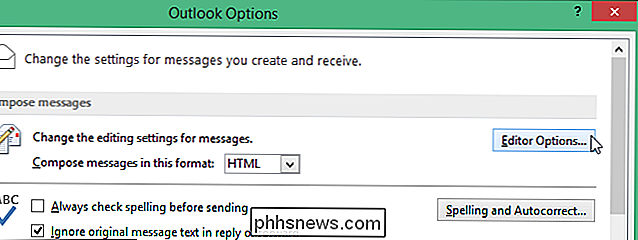
Dans la boîte de dialogue "Options de l'éditeur", cliquez sur "Avancé". sur le côté gauche.
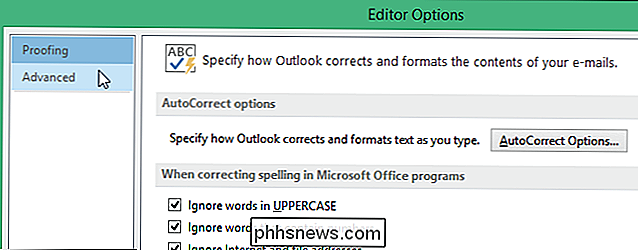
REMARQUE: Il y a quelques autres options disponibles sur le côté gauche de la boîte de dialogue "Options de l'éditeur" si vous avez ouvert les "Options Outlook" boîte de dialogue de la fenêtre "Message", mais toujours cliquez sur l'option "Avancé".
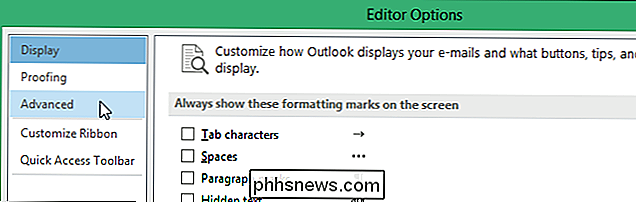
Faites défiler jusqu'à la section "Couper, copier et coller" et sélectionnez la case à cocher "Afficher les options de collage lorsque le contenu est collé"
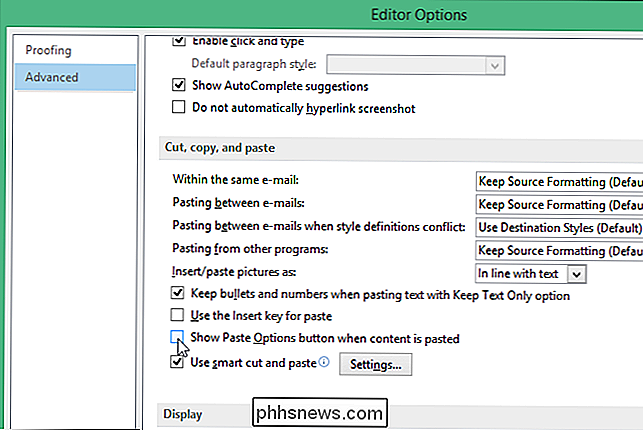
Cliquez sur "OK" dans la boîte de dialogue "Options de l'éditeur"
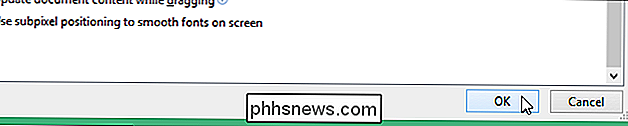
Vous revenez à la boîte de dialogue "Options Outlook". Cliquez sur "OK" pour le fermer.
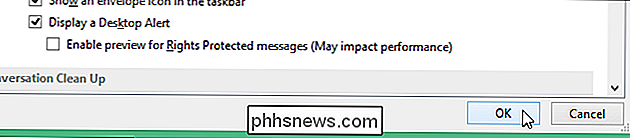
Si vous voulez parfois accéder à la boîte "Coller les Options" et que vous ne voulez pas le désactiver, vous pouvez appuyer sur "Echap" pour le fermer quand vous ne voulez pas l'utiliser

Comment programmer votre Ecobee pour passer en mode vacances
Si vous partez en vacances bientôt et que vous ne voulez pas être dérangé en changeant le thermostat alors que vous essayez En famille, l'Ecobee vous permet en réalité de programmer le thermostat à l'avance. La mise en place de vacances sur l'Ecobee consiste essentiellement à l'éteindre, ce qui abaisse les réglages de température pour que votre chauffage ou la climatisation ne fonctionne pas aussi souvent pendant que vous êtes hors de la maison.

Comment ajuster la mise à l'échelle de l'interface utilisateur de Google Chrome
Tout se passe bien jusqu'à ce qu'un programme obtienne une nouvelle mise à jour qui transforme soudainement tout en désordre visuel, comme la mise à l'échelle de l'interface utilisateur. Exemple. Y-a-t-il une solution simple? La session de questions-réponses d'aujourd'hui nous est offerte par SuperUser, une subdivision de Stack Exchange, un regroupement communautaire de sites Web Q & A.



